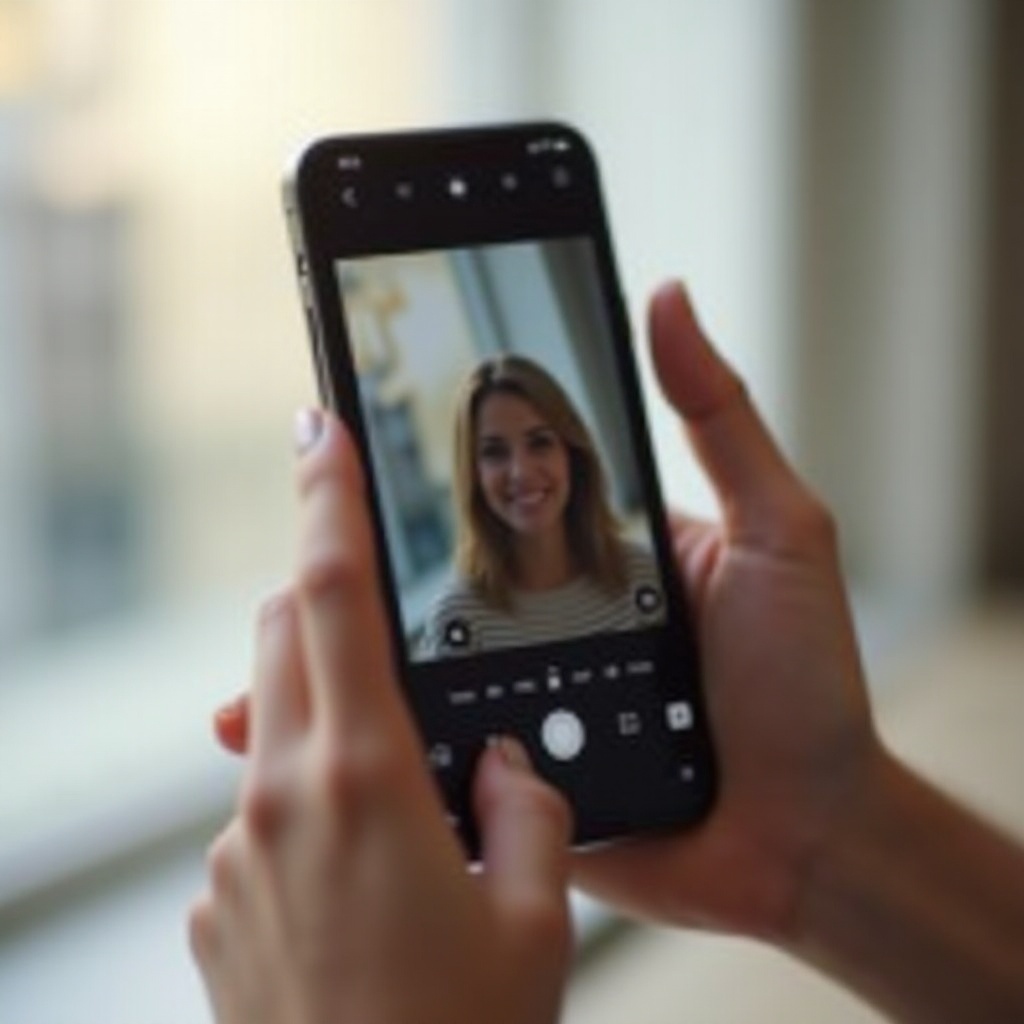مقدمة
هل تساءلت من قبل، ‘هل يوجد إصدار من CCleaner لأجهزة Chromebook؟’ هذا السؤال غالبًا ما يطرح من قبل مستخدمي Chromebook الذين يبحثون عن طرق لتحسين أجهزتهم. CCleaner هي أداة مساعدة شائعة بين مستخدمي نظامي التشغيل Windows و Mac لتنظيف الملفات غير المرغوب فيها، وإصلاح مشكلات السجل، والحفاظ على صحة النظام بشكل عام. ومع ذلك، يواجه مستخدمو Chromebook بعض مشكلات التوافق. في هذه المدونة، سنبحث في ما إذا كان CCleaner يعمل على نظام التشغيل Chrome، ونستكشف الأدوات الأصلية، ونقترح بعض البدائل الفعالة، ونقدم نصائح أساسية للحفاظ على صحة جهاز Chromebook.
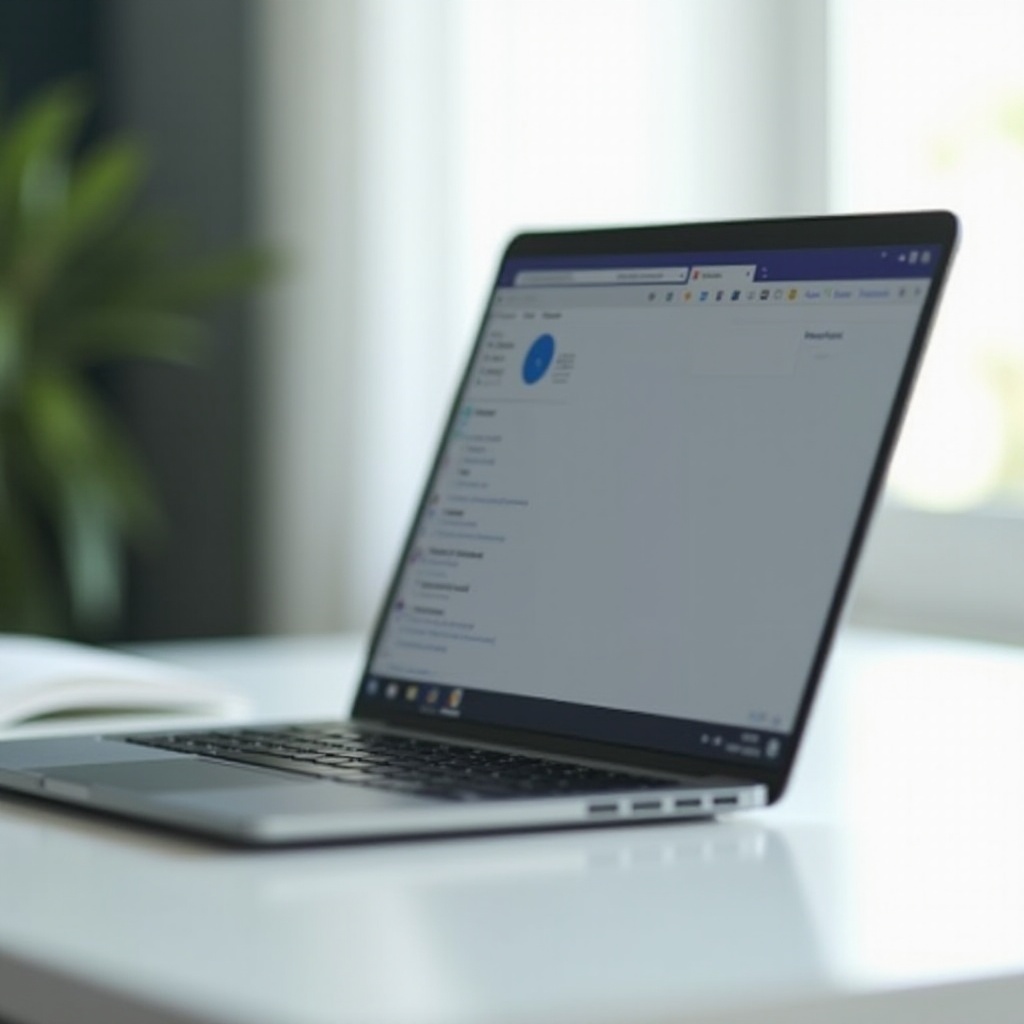
فهم CCleaner والغرض منه
CCleaner، الذي تم تطويره بواسطة Piriform، مصمم لتعزيز أداء جهاز الكمبيوتر الخاص بك عن طريق إزالة الملفات غير الضرورية، وتنظيف الذاكرة المؤقتة، وإصلاح أخطاء السجل. إنه الحل الأمثل للكثير من المستخدمين الذين يرغبون في الحفاظ على أنظمتهم تعمل بسلاسة دون الغوص في التفاصيل الفنية.
من خلال تنظيف الملفات غير المرغوب فيها وإدارة موارد النظام، يساعد CCleaner في تحسين سرعة وكفاءة الجهاز. كما يتضمن ميزات مثل إدارة برامج بدء التشغيل وإلغاء تثبيت البرامج. هذه الوظائف تجعلها أداة قيمة لمستخدمي Windows وMac.
ومع ذلك، عندما يتعلق الأمر بأجهزة Chromebook، قد يواجه المستخدمون معضلة. هل تم بناء هذه الأداة لنظام التشغيل Chrome؟ وإذا لم يكن الأمر كذلك، ما هي البدائل؟ دعونا نتعمق في هذا الموضوع.
أجهزة Chromebook وCCleaner: مشكلات التوافق
تعمل أجهزة Chromebook على نظام التشغيل Chrome، وهو نظام تشغيل قائم على Linux تم تطويره بواسطة Google. الميزة الرئيسية لنظام التشغيل Chrome هي أنه خفيف وصمم ليكون سريعًا وآمنًا، ويتطلب صيانة قليلة. ومع ذلك، على عكس أنظمة Windows وMac، لا تقوم أجهزة Chromebook بتشغيل ملفات التنفيذ (.exe). هذا الاختلاف الأساسي يعني أن التطبيقات مثل CCleaner، التي تم تصميمها لبيئات .exe، لن تعمل على نظام التشغيل Chrome.
يركز بيئة نظام التشغيل Chrome بشكل كبير على استخدام تطبيقات الويب والخدمات السحابية. تم تبسيط نظام التشغيل لتقليل الحاجة إلى أدوات التنظيف التقليدية. هذا لا يعني أن أجهزة Chromebook لا تتراكم لديها بيانات يمكن أن تبطئ جهازك مع مرور الوقت. ومع ذلك، فإنه يبرز أن أدوات مثل CCleaner ليست متوافقة مباشرة مع أجهزة Chromebook.
لذا، على الرغم من أنك لا تستطيع استخدام نفس تطبيق CCleaner على جهاز Chromebook الخاص بك، إلا أن نظام بيئة نظام التشغيل Chrome لديه مجموعة خاصة من الأدوات والبدائل للمساعدة في الحفاظ على جهازك. فهم هذه الأدوات المحلية والبدائل أمر مهم لإدارة أداء Chromebook بفعالية.
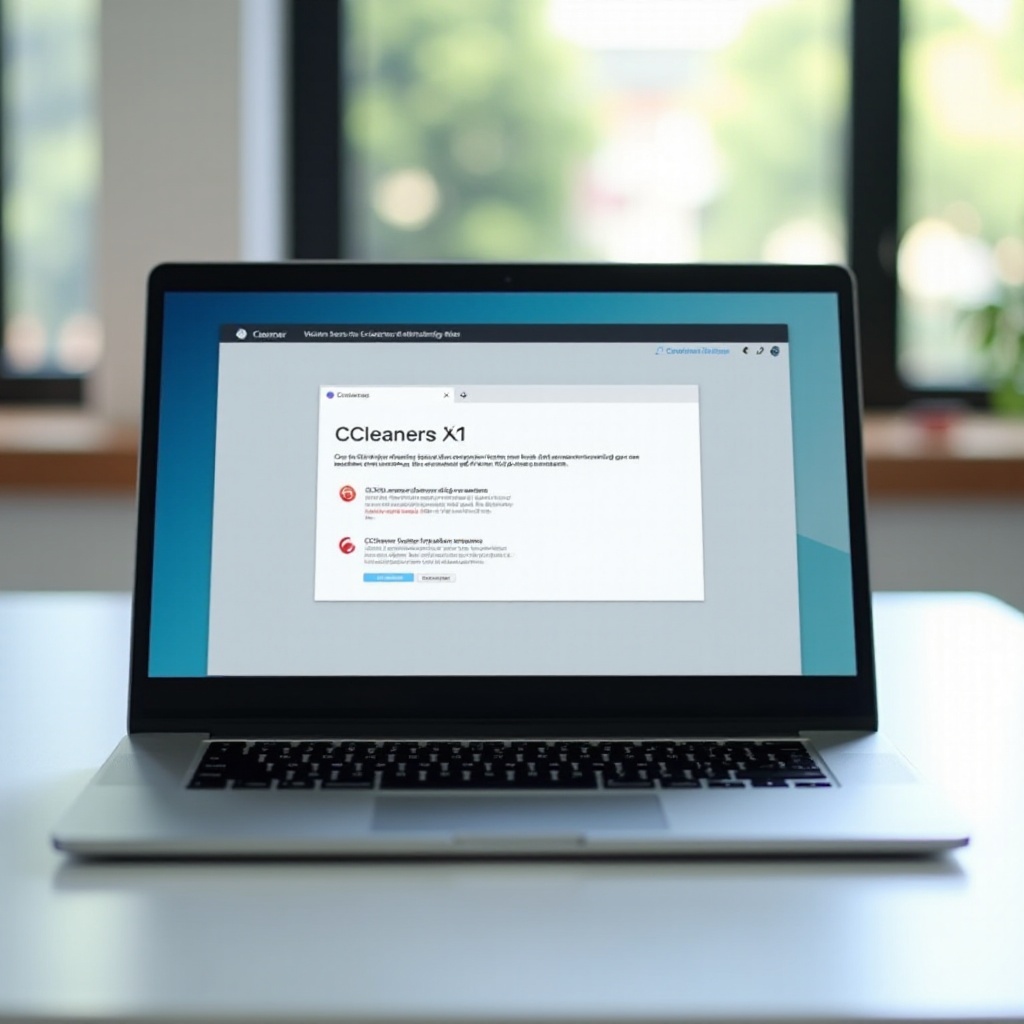
الأدوات الأصلية لصيانة جهاز Chromebook
لحسن الحظ، تأتي أجهزة Chromebook مع أدوات مدمجة تساعد في الحفاظ على جهازك في حالة جيدة. هنا بعض الأدوات الأصلية التي يمكنك استخدامها:
- أداة تنظيف Chrome: هذه الأداة المدمجة تتحقق من وجود برامج ضارة ومشكلات أداء محتملة. تساعد في إزالة البرامج غير المرغوب فيها وتحافظ على نظامك آمنًا.
- تنظيف القرص: يدير نظام التشغيل Chrome إدارة الأقراص بشكل تلقائي بشكل جيد بنفسه من خلال تقليل تخزين الذاكرة المؤقتة والملفات غير الضرورية الأخرى.
- إدارة المهام: يمكنك الوصول إلى إدارة المهام في Chromebook بالضغط على
Search + Esc. تتيح لك رؤية جميع العمليات الجارية واستخدامها للموارد، بحيث يمكنك إنهاء أي تطبيقات غير مرغوب فيها قد تبطئ جهازك يدويًا.
باستخدام هذه الأدوات المدمجة بانتظام، يمكن لمستخدمي Chromebook ضمان بقاء جهازهم سريعًا واستجاباً. ومع ذلك، إذا كنت تبحث عن حلول أكثر شمولاً، هناك بدائل من جهات خارجية تشبه وظائف CCleaner.
أفضل بدائل لـ CCleaner لنظام التشغيل Chrome
عند النظر في البدائل لـ CCleaner لجهاز Chromebook، هناك خيارات مجانية ومدفوعة. إليك تحليل يساعدك على اختيار الأنسب لاحتياجاتك:
بدائل مجانية
- Files by Google: يساعدك هذا التطبيق في إدارة ملفاتك وتخزينك بسهولة. يتضمن أداة تنظيف تفرغ المساحة عن طريق حذف الملفات غير المرغوب فيها، والملفات المؤقتة، والملفات المكررة.
- SD Maid: على الرغم من أنه مخصص بشكل أساسي لنظام Android، يمكن تشغيل SD Maid على نظام التشغيل Chrome عبر متجر Play. يساعد في تنظيف الملفات المتبقية وإدارة التخزين بفعالية.
- أداة استرداد Chromebook: على الرغم من أنها تستخدم في الأساس لإنشاء وسائط استرداد لجهاز Chromebook الخاص بك، يمكن أن تكون مفيدة أيضًا لتنظيف جهازك بالكامل في حالة وجود مشكلات حادة، مما يمنح الجهاز بداية جديدة.
بدائل مدفوعة
- CCleaner لنظام Android: على الرغم من أن الإصدار التقليدي من CCleaner لا يعمل على جهاز Chromebook، يمكن استخدام إصدار Android على أجهزة نظام التشغيل Chrome عبر متجر Play. يقدم العديد من ميزات التنظيف نفسها كإصدار سطح المكتب. ومع ذلك، قد يكون هناك بعض القيود في الوظائف مقارنة بالأصل.
- Norton Clean: منتج من Norton، المعروف بحلول السلامة الخاصة به، يساعد Norton Clean على تحسين Android ويمكن تثبيته على أجهزة Chromebook لإزالة الملفات غير المرغوب فيها وإدارة بيانات التطبيقات بفعالية.
من خلال استكشاف هذه البدائل المجانية والمدفوعة، يمكنك العثور على الأداة المناسبة التي تلبي احتياجات صيانة جهاز Chromebook الخاص بك.

نصائح صيانة أساسية لمستخدمي Chromebook
بصرف النظر عن استخدام الأدوات لتنظيف جهاز Chromebook الخاص بك، هناك بعض النصائح البسيطة والفعالة للصيانة:
- الحفاظ على النظام محدثًا: تأكد من أن جهاز Chromebook الخاص بك يعمل بأحدث إصدار من نظام التشغيل Chrome. غالبًا ما تتضمن التحديثات تصحيحات أمان وتحسينات الأداء.
- تنظيف الذاكرة المؤقتة وملفات تعريف الارتباط بانتظام: يمكن القيام بذلك بسهولة من خلال إعدادات المتصفح. مع مرور الوقت، يمكن للذاكرة المؤقتة وملفات تعريف الارتباط أن تبطئ سرعة التصفح.
- إدارة الإضافات والتطبيقات: قم بإلغاء تثبيت أي إضافات وتطبيقات غير ضرورية. يمكن أن تستهلاك هذه الموارد النظام وتؤثر على الأداء.
- إعادة التشغيل بانتظام: أعد تشغيل جهازك بين الحين والآخر لتنظيف ذاكرة النظام وتعزيز الأداء.
من خلال دمج هذه الممارسات الصيانة، يمكنك ضمان بقاء جهاز Chromebook الخاص بك سريعًا وفعّالًا.
استنتاج
على الرغم من عدم وجود إصدار مباشر من CCleaner لجهاز Chromebook، فإن فهم واستخدام الأدوات الأصلية والبدائل الفعالة يمكن أن يساعد في الحفاظ على أداء جهازك. باستخدام الميزات المدمجة وتبني التطبيقات الخارجية، يمكنك الحفاظ على جهاز Chromebook يعمل بسلاسة. بالإضافة، فإن اتباع بعض نصائح الصيانة الأساسية يمكن أن يقطع شوطًا طويلاً في ضمان طول عمر جهازك.
الأسئلة الشائعة
ما هي أفضل طريقة لتنظيف جهاز Chromebook الخاص بي؟
استخدم الأدوات المدمجة مثل أداة تنظيف Chrome ومدير المهام. بالإضافة إلى ذلك، اختر بدائل محلية ومن طرف ثالث مثل Files by Google وNorton Clean لتنفيذ عملية تنظيف أعمق للنظام.
هل هناك أي مخاطر في استخدام بدائل CCleaner؟
معظم البدائل المتاحة على متجر Play آمنة وشرعية. ومع ذلك، يُفضل دائمًا استخدام التطبيقات ذات التقييمات الجيدة والموثوقة لتجنب أي مشكلات أمنية محتملة.
كم مرة يجب أن أقوم بصيانة جهاز Chromebook الخاص بي؟
للحصول على أفضل أداء، فكر في تنفيذ مهام الصيانة مثل مسح ذاكرة التخزين المؤقت، إدارة الإضافات، والتحقق من التحديثات كل بضعة أسابيع. تساعد الصيانة المنتظمة في الحفاظ على كفاءة جهازك.